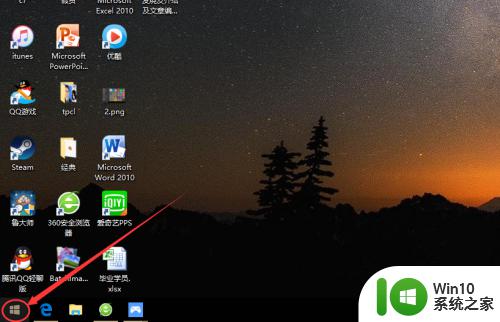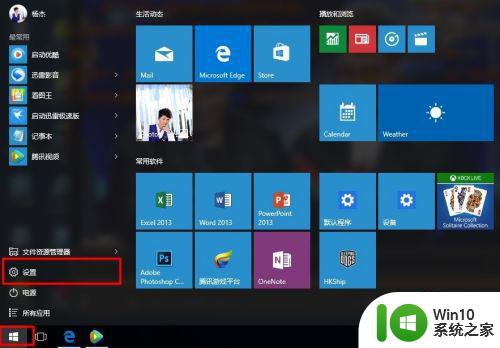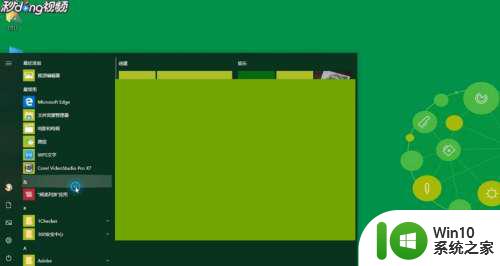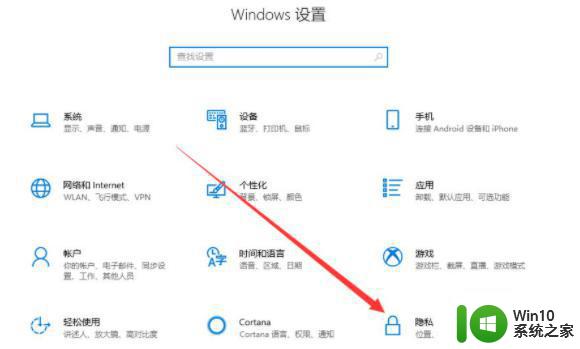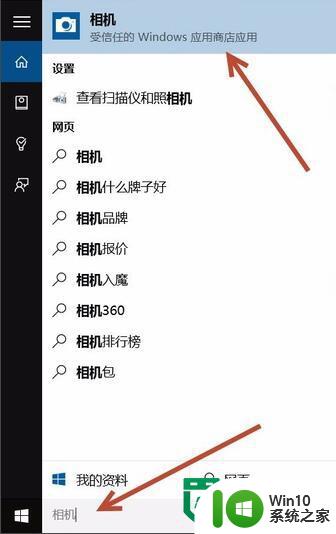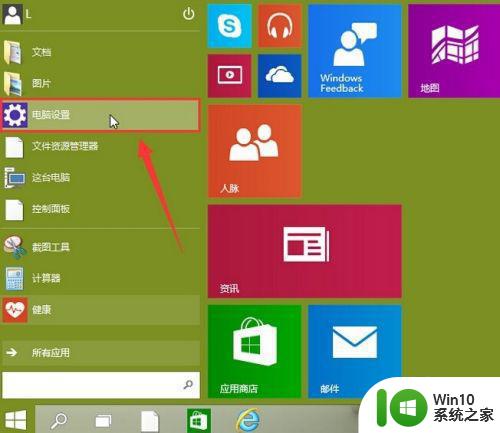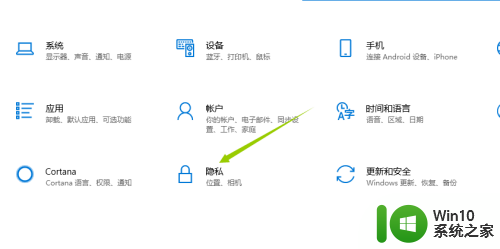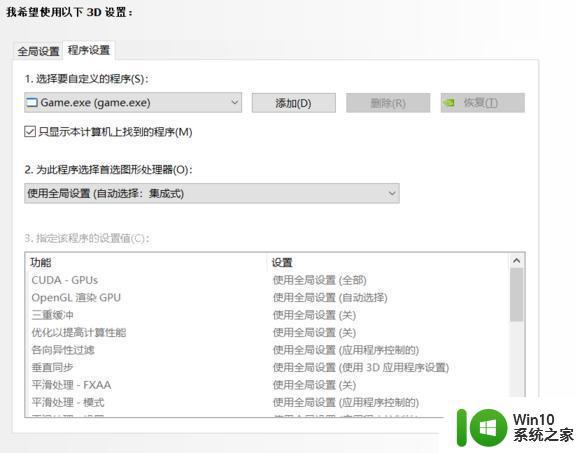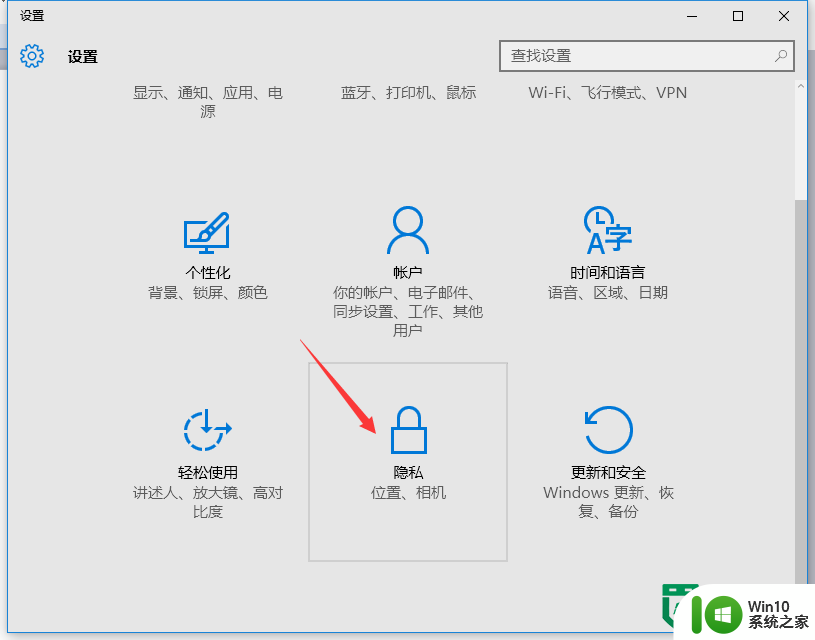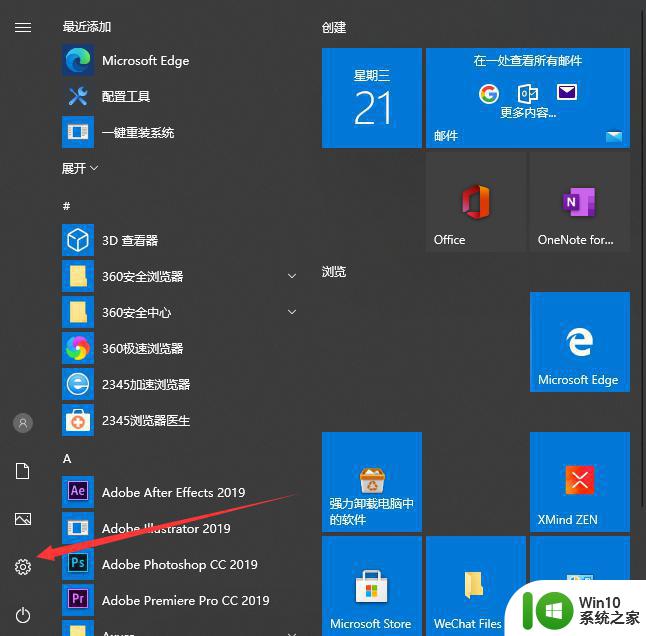win10usb摄像头录像有图像没声音怎么办 win10usb摄像头录像没有声音的解决办法
win10usb摄像头录像有图像没声音怎么办,当我们使用Win10系统中的USB摄像头进行录像时,有时候会遇到图像正常但却没有声音的情况,这种问题可能让我们感到困扰,不知道该如何解决。别担心!在本文中我们将为大家介绍一些解决方法,帮助您轻松解决Win10 USB摄像头录像没有声音的问题。无论您是在工作中需要使用摄像头录制重要会议,还是想要与朋友分享生活趣事,本文都会为您提供有用的建议。让我们一起来看看吧!
方法一:检查声卡驱动是否正常
1、首先,是不是我的声卡驱动出现了问题,第一步当然是检查我们的驱动有没有问题啦。
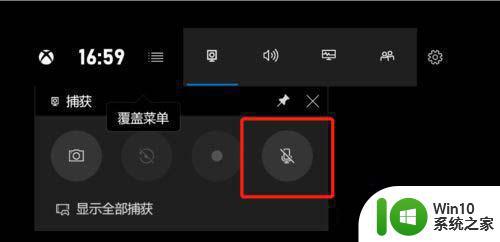
2、鼠标【右键】单击【开始】按钮,在弹出来的菜单中找到【设备管理器】,单击【设备管理器】。
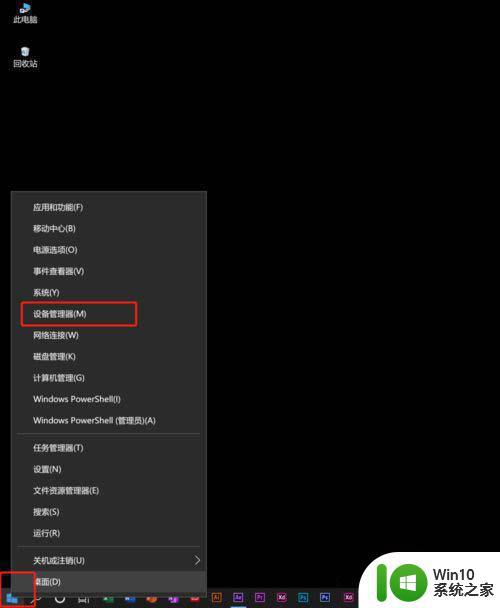
3、在【设备管理器】下找到【声音、视频和游戏控制器】看是否是我们的驱动出了问题,如果不是跳过下一步。如果是鼠标【右键】单击。
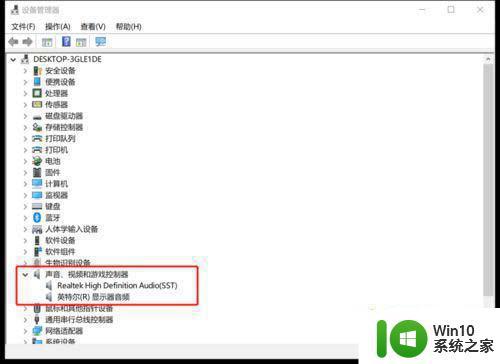
4、在出现的选项卡中,可以根据自己的需求【更新驱动】或【卸载驱动】,然后回到录制页面,测试录音功能是否可以正常使用。
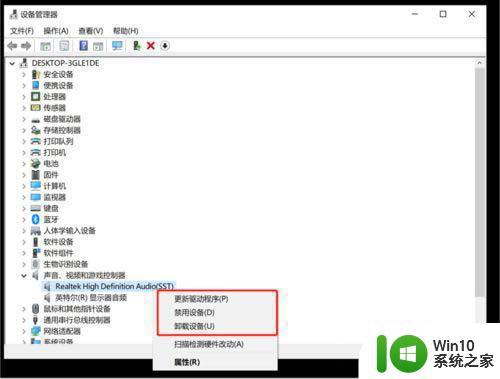
方法二:检查时候关闭了麦克风权限
1、如果第一步之后还是没有办法正常使用麦克风,那我们要检查一下这时候是Xbox没有获得麦克风的使用权限。首先,鼠标单击【开始】,在开始中找到【设置】按钮,单击【设置】按钮。
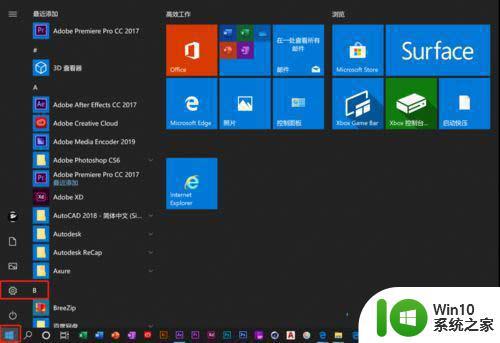
2、在【设置】选项卡中找到【隐私】。
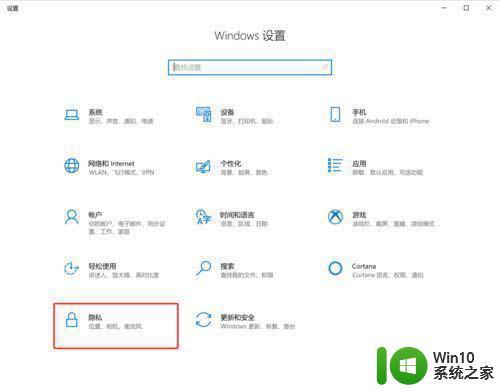
3、在【隐私】选项卡中找到【麦克风】。
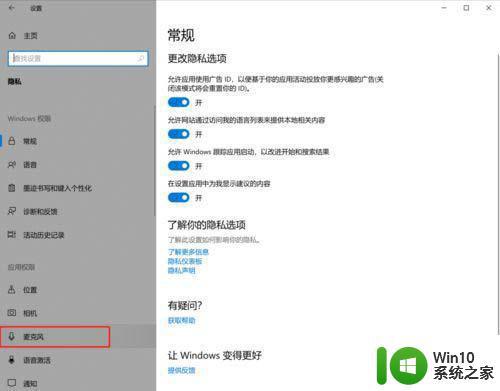
4、勾选【允许应用访问你的麦克风】。
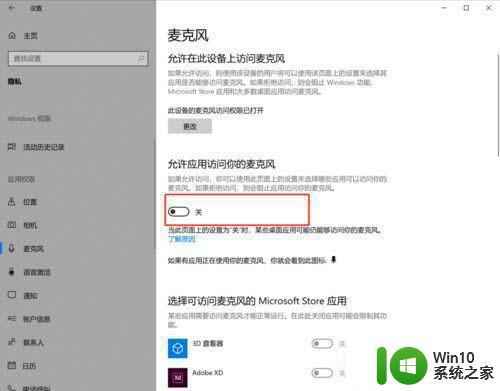
5、在【Xbox】后打开开关。

6、再回到这个录制页面,我们发现麦克风可以正常使用啦。
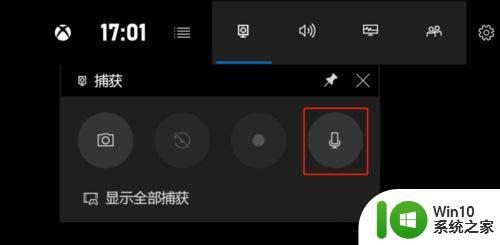
以上就是win10usb摄像头录像有图像没声音怎么办的全部内容,如果你遇到了相同的问题,可以参考本文中介绍的步骤来进行修复,希望这篇文章能帮到大家。